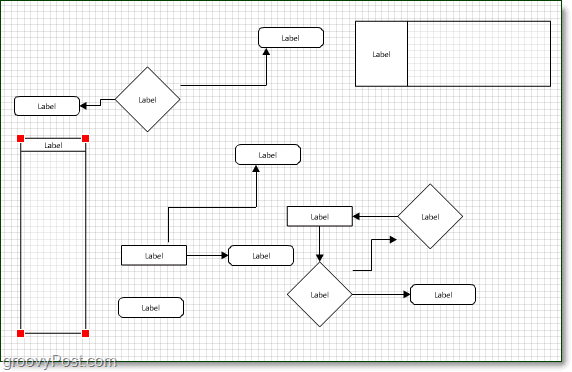Jak tworzyć diagramy i schematy blokowe za pomocą pięknych wykresów
Darmowe / / March 18, 2020
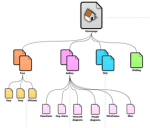 Kiedy musisz wyjaśnić, jak coś działa, czasami nie ma lepszego narzędzia niż dobrze wykonany schemat blokowy. Wcześniej dyskutowaliśmy jak tworzyć schematy blokowe w programie Microsoft Word, ale tym razem przyjrzymy się wyjątkowej aplikacji internetowej, która może robić to samo, a może nawet lepiej. Piękne wykresy jest łatwy w użyciu, a co najważniejsze, bezpłatny!
Kiedy musisz wyjaśnić, jak coś działa, czasami nie ma lepszego narzędzia niż dobrze wykonany schemat blokowy. Wcześniej dyskutowaliśmy jak tworzyć schematy blokowe w programie Microsoft Word, ale tym razem przyjrzymy się wyjątkowej aplikacji internetowej, która może robić to samo, a może nawet lepiej. Piękne wykresy jest łatwy w użyciu, a co najważniejsze, bezpłatny!
Za pomocą Lovely Charts możesz tworzyć wspaniałe diagramy i schematy blokowe, które wyglądają profesjonalnie. Jeśli pamiętasz tworzenie schematów blokowych w programie Word i innych programach, było to powolne i nieco kłopotliwe. Lovely Charts jest zupełnie odwrotny. Osobiście nadałbym nazwę aplikacji internetowej „Proste wykresy”, Ponieważ jest tak łatwy w użyciu i każdy może stworzyć przyzwoity schemat w niecałe 2 minuty. Poniżej znajduje się przykładowa tabela z Lovely Charts.
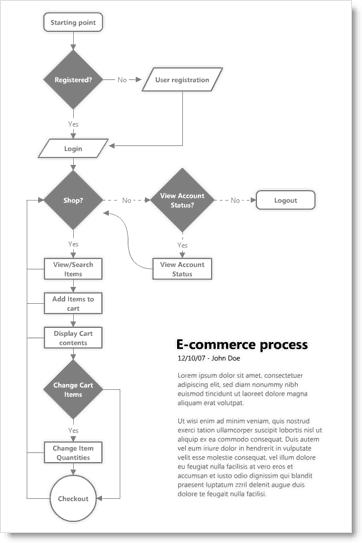
Wyglądać dobrze? Zacznijmy z niego korzystać!
Jak uzyskać bezpłatne konto Lovely Charts
1. otwarty Twoja przeglądarka internetowa i Odwiedzićhttp://lovelycharts.com. Aby użyć Lovey Charts, musisz najpierw Zarejestrować darmowe konto.
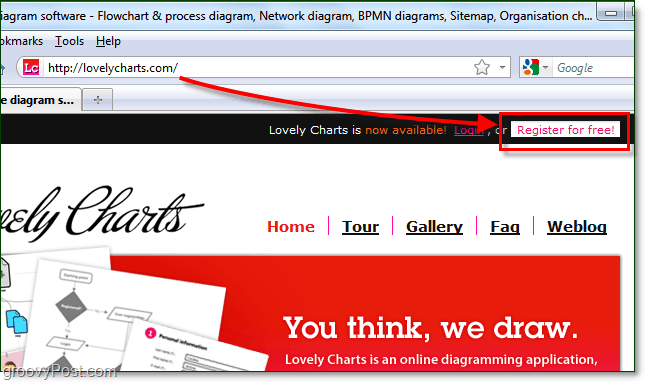
2. Powinno pojawić się wyskakujące okno logowania, Kliknij100% za darmo Wypróbuj teraz! na dnie.
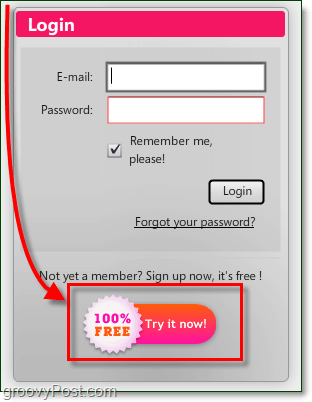
3. Na następnym ekranie Rodzaj w Nazwa Użytkownika, Poprawny adres email, i hasło. Użyj albo swojego prawdziwego, albo jednorazowy adres e-mail Aby aktywować swoje konto.
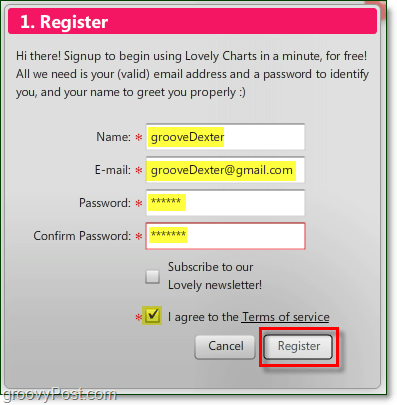
4. Aktywacyjny adres e-mail powinien znajdować się w skrzynce pocztowej; śmiało i otwórz to i Kopiuj Kod potwierdzający. Trzymaj piękne wykresy otwarte podczas sprawdzania e-maila, bo zaraz wrócimy do niego.
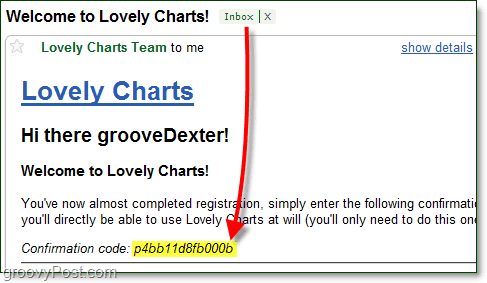
5. Pasta kod potwierdzający z e-maila potwierdzającego w polu na stronie Lovely Charts.
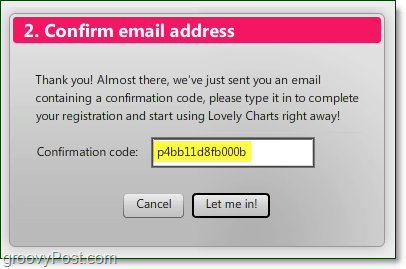
Dobra robota, masz teraz konto! Zacznijmy od tworzenia świetnych wykresów.
Korzystanie z Lovely Charts
6. Gdy zaczniesz korzystać z Lovely Charts, zobaczysz ekran powitalny. Stąd możesz wybrać typ diagramu, który chcesz utworzyć, ale niezależnie od tego, który klikniesz, wykresy piękne przejdą do tego samego okna.
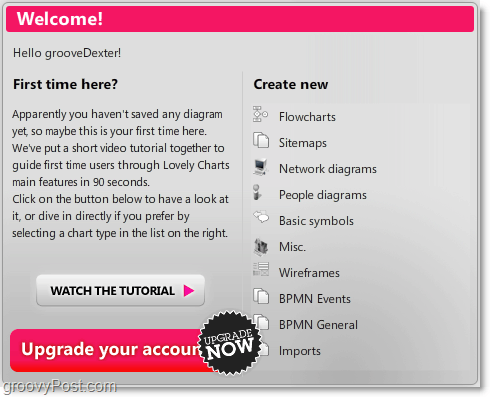
7. Każdy typ diagramu używa tego samego obszaru roboczego, tylko inne narzędzie niż lewy pasek boczny. Możesz łączyć obiekty z różnych kategorii diagramów, ile chcesz, i jest wiele do wyboru, więc baw się dobrze, znajdując ulubione.
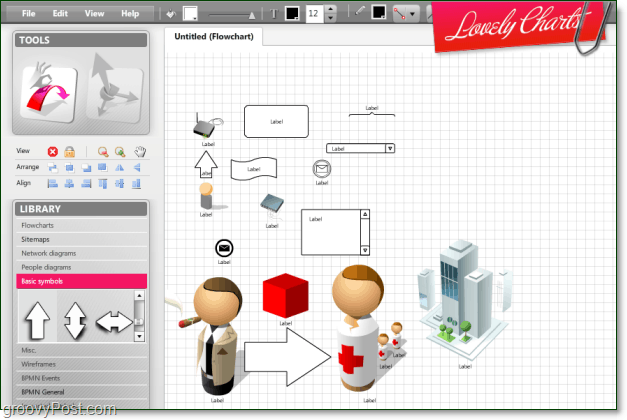
8. Po znalezieniu obiektów, które lubisz, możesz zaoszczędzić czas na tworzeniu i łączeniu za pomocą Utwórz i połącznarzędzie.
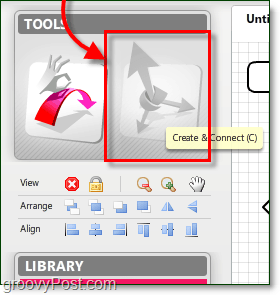
9. Za pomocą narzędzia Utwórz i połącz możesz łączyć obiekty w obszarze roboczym, przeciągając jeden na drugi.
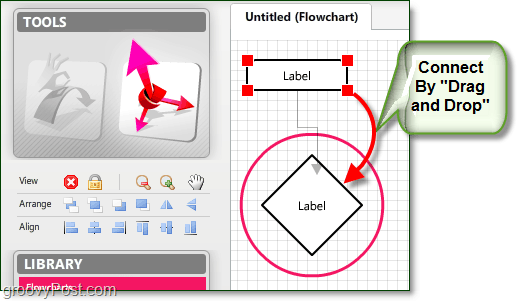
10. Za pomocą tego samego narzędzia można tworzyć całkowicie nowe obiekty o tym samym kształcie, przeciągając obiekt na otwartą przestrzeń. Pamiętaj, że to automatycznie połączy utworzone obiekty!
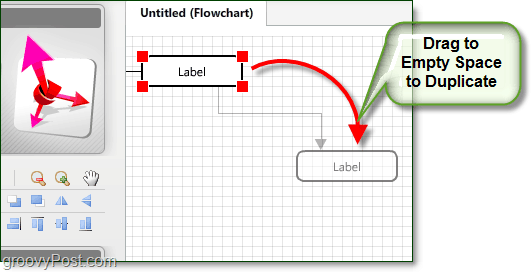
To wszystko! Świetnie się baw, tworząc swobodnie i skutecznie schematy blokowe i diagramy.